mac下Jmeter的安装与环境变量配置
Posted panpanda
tags:
篇首语:本文由小常识网(cha138.com)小编为大家整理,主要介绍了mac下Jmeter的安装与环境变量配置相关的知识,希望对你有一定的参考价值。
一、了解Jmeter
1. 什么是Jmeter?
Jmeter是Apache组织开发的基于java的压力测试工具。
2. Jmeter的适用场景有哪些?
1??对软件做压力测试
2??对应用程序进行功能/回归测试
3??接口测试
4??数据库压力测试
5??批量产生测试数据
二、检查是否安装JDK
1. 由于Jmeter是基于java开发的,所以首先要安装Java JDK
打开终端,输入java,查看是否安装Java,若安装则输入java -version查看java版本,最好在1.8.0及以上,若没有安装,则去官网下载jdk并安装
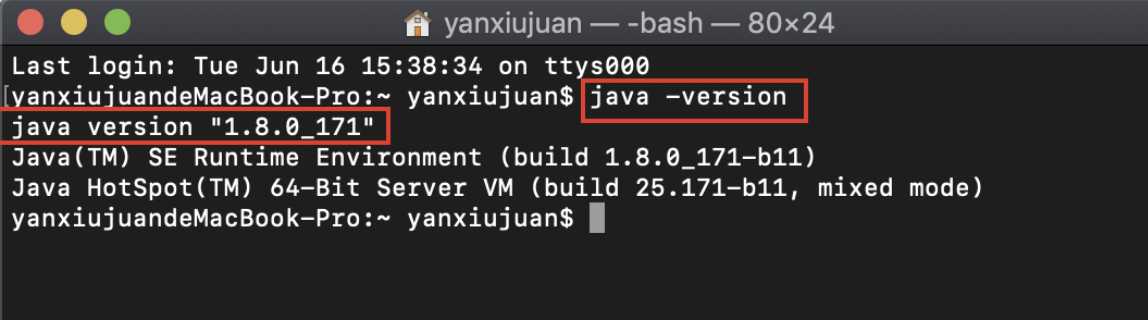
2. 在终端输入/usr/libexec/java_home -V列出所有jdk版本的java_home
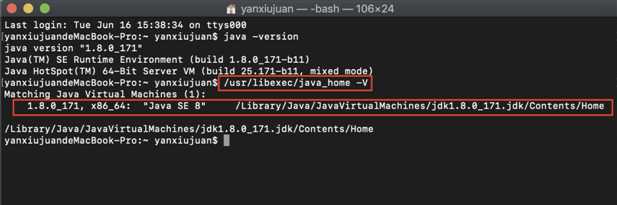
3. 在终端输入命令 echo $JAVA_HOME echo $PATH echo $CLASSPATH 查看是否配置java环境变量
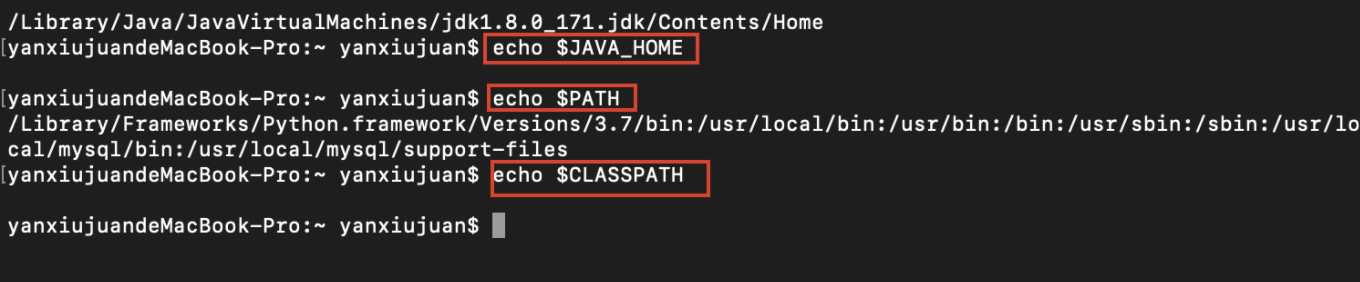
可见此处我并没有配置java环境变量,那么为什么一定要配置环境变量呢?因为:
java_home 指向jdk的安装目录;path 指定命令搜索路径,设置好path后就可以在任意路径下执行javac或java等工具;classpath 指定类的搜索路径
所以安装好jdk后,最好还是配置好环境变量
4. 配置java环境变量,在终端输入vim .bash_profile,打开.bash_profile文件,进入编辑模式,添加以下配置:
export JAVA_8_HOME=/Library/Java/JavaVirtualMachines/jdk1.8.0_171.jdk/Contents/Home # 等号右边的路径目录,可以通过/usr/libexec/java_home -V这个命令得到
export JAVA_HOME=$JAVA_8_HOME # 设置一个中间变量,为了方便多个JDK版本时更换JAVA_HOME
export PATH=$JAVA_HOME/bin:$PATH:. #冒号前代表JDK目录下的bin目录,冒号后代表当前目录
export CLASSPATH=.:$JAVA_HOME/lib/dt.jar:$JAVA_HOME/lib/tools.jar
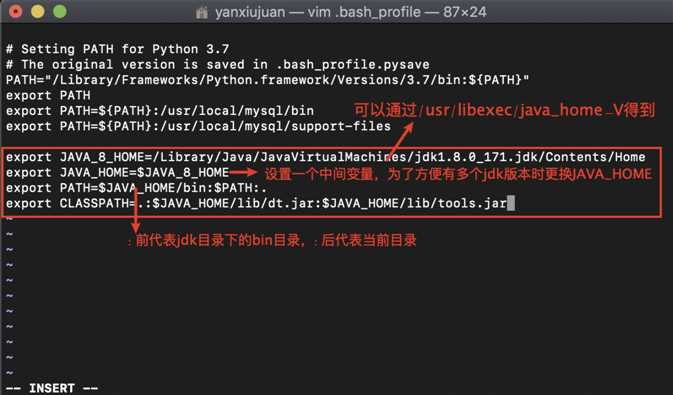
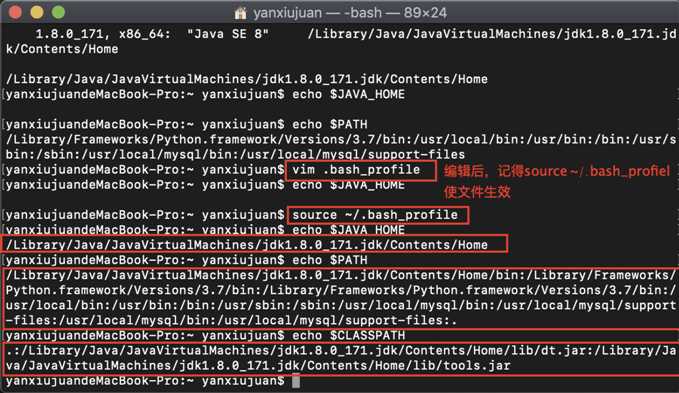
配置好后,可以适用上述打印命令,检查是否配置成功
三、安装Jmeter
1. 在Apache Jmeter官网下载release包,注意??:Binaries表示编译好的二进制压缩包,source表示源码压缩包,下载后是需要编译的,故下载Binaries即可,推荐下载3.x的版本
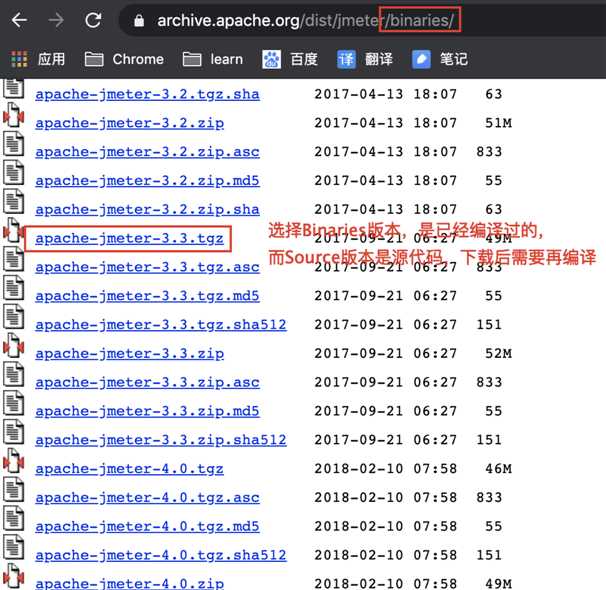
2. 下载完成后,直接双击解压即可,打开目录,可以看到以下目录文件
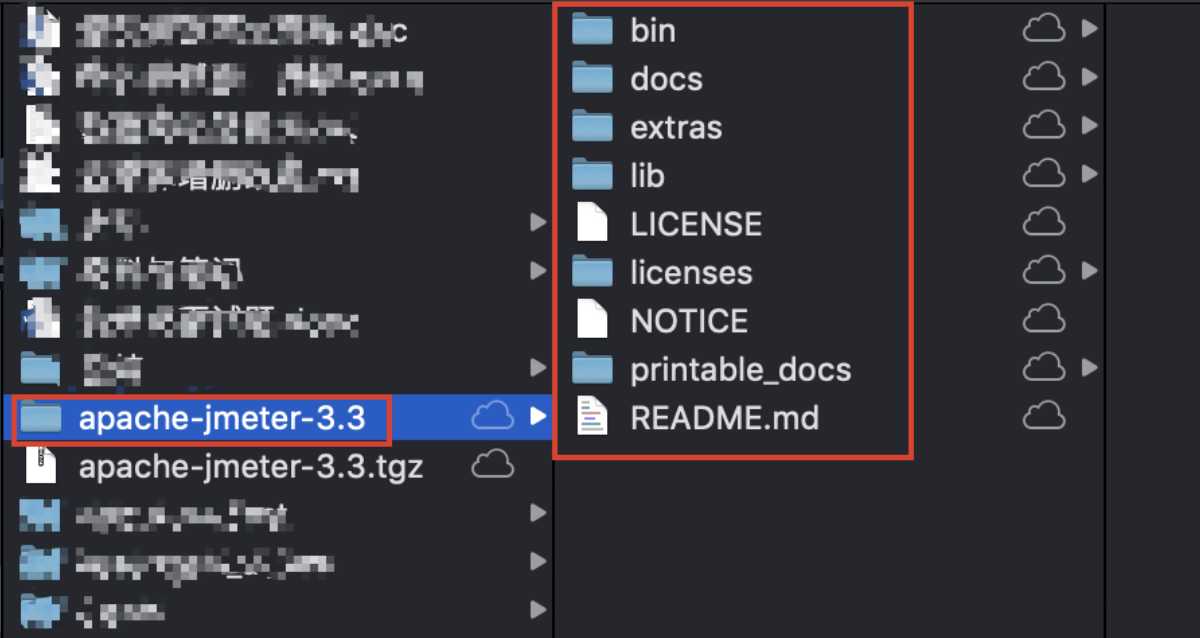
bin:启动文件
docs:jmeter的api、图片等
extras:拓展包
lib:依赖包
license:证书
3. 进入bin目录,在终端输入 sh jmeter,启动jmeter
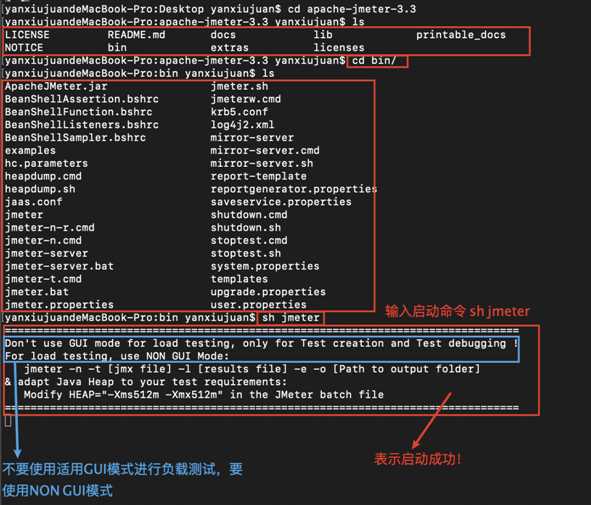
4. 进一步优化启动方式
步骤3中启动方式,存在问题:每次启动jmeter都需要进入jmeter的bin目录下,输入sh jmeter才能启动,操作很繁琐
解决方法:通过为jmeter配置环境变量来解决
打开终端 输入 vim .bash_profile来编辑.bash_profile文件,添加以下配置
export JMETER_HOME=/Users/yanxiujuan/Desktop/apache-jmeter-3.3
export PATH=$JAVA_HOME/bin:$PATH:.:$JMETER_HOME/bin:$PATH
export CLASSPATH=.:$JAVA_HOME/lib/dt.jar:$JAVA_HOME/lib/tools.jar:$JMETER_HOME/lib/ext/ApacheJMeter_core.jar:$JMETER_HOME/lib/jorphan.jar:$JMETER_HOME/lib/logkit-2.0.jar
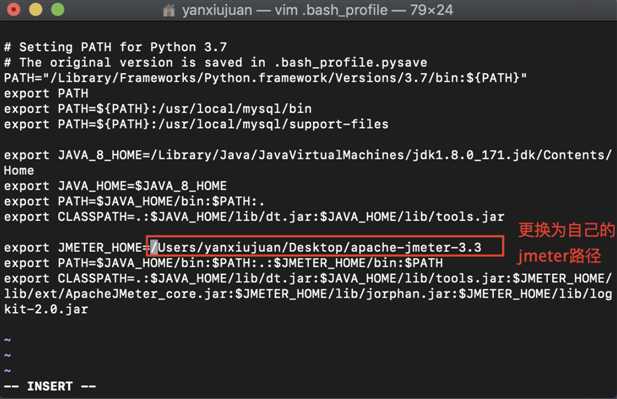
退出并保存配置内容。
在终端输入 source ~/.bash_profile来使.bash_profile文件内容生效。
直接在终端输入jmeter,启动jmeter成功
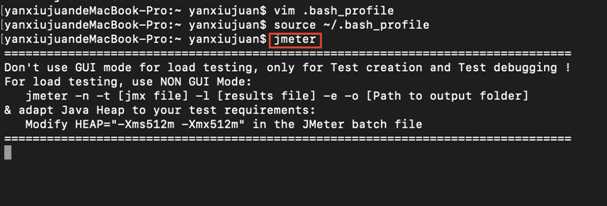
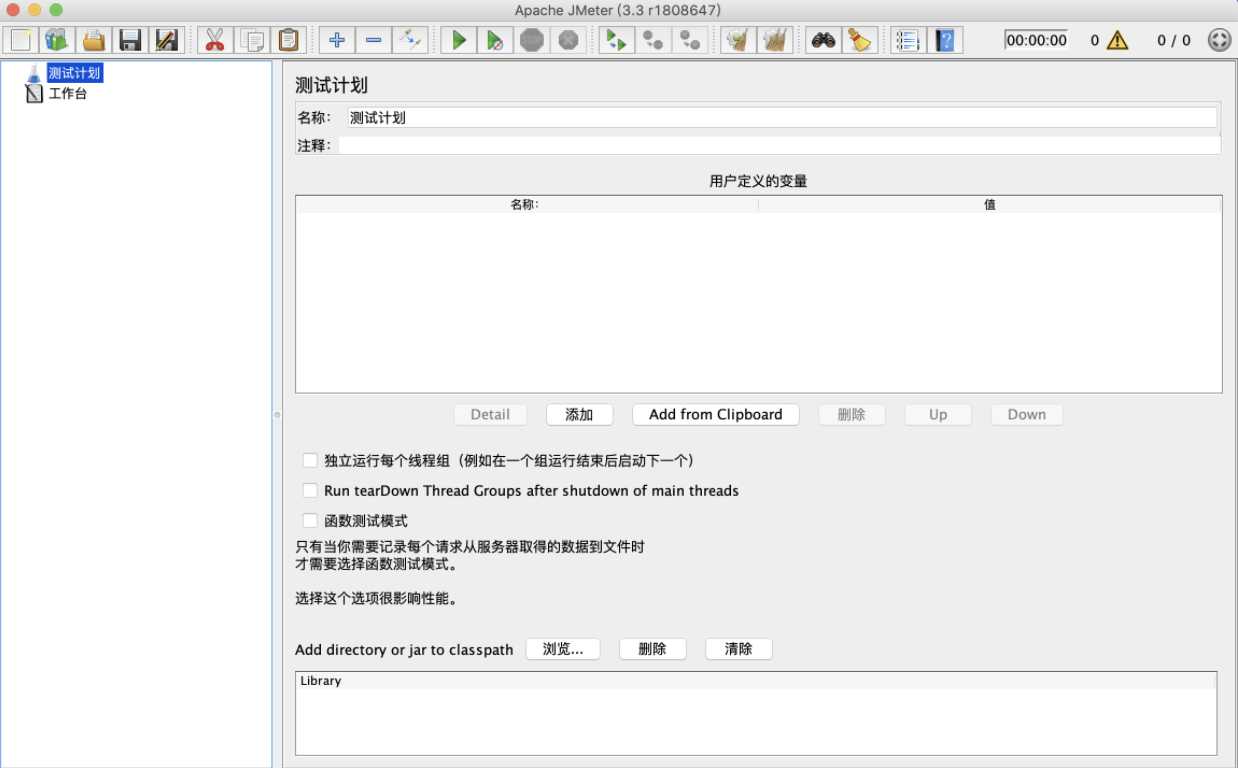
以上是关于mac下Jmeter的安装与环境变量配置的主要内容,如果未能解决你的问题,请参考以下文章